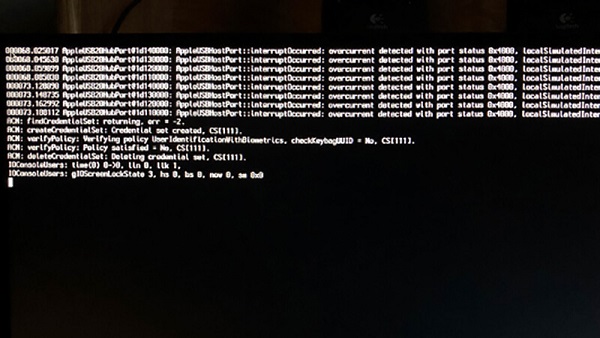Lỗi card màn hình là một trong những tình huống thường gặp có thể gây ảnh hưởng đến chất lượng hiển thị màn hình. Điều này khiến cho nhu cầu giải quyết công việc, giải trí gián đoạn và không sử dụng được. Trần Gia Computer sẽ chia sẻ một số thông tin về các lỗi thường gặp cũng cách khắc phục hiệu quả cho bạn tham khảo ngay sau đây.
Những lỗi card màn hình cơ bản nhất
Trong quá trình sử dụng, người dùng thường hay thấy xuất hiện card màn hình bị lỗi, cụ thể là một số lỗi bạn nên nắm vững như sau:
Card không lên hình
Đây là một trong những lỗi hay gặp khi bạn gắn hoặc thay card màn hình cho máy tính của mình. Để có thể khắc phục ngay lỗi này bạn có thể tháo ngay card ra, khởi động lại máy tính đồng thời tháo luôn drvier và quay lại lắp đặt.
Lỗi card không lên hình khi cài đặt driver
Card đã được lắp nhưng sử dụng bị giật lag
Nguyên nhân của lỗi này là bởi máy chưa được cài driver đúng cho card màn hình. Ở trong trường hợp này, người dùng sẽ kiểm tra xem card màn hình của mình đang sử dụng và sau đó tiến hành cài lại driver để hoạt động bình thường.
Lỗi card màn hình không nhận đúng độ phân giải
Lỗi card không nhận đúng độ phân giải của màn hình cũng khiến cho chất lượng hình ảnh xấu đi. Để có thể khắc phục ngay lỗi này bạn sẽ phải kiểm tra xem phiên bản hiện tại của driver đã được cài đặt chính xác chưa hoặc bạn cũng có thể cài đặt lại driver.
Card đã lắp đúng nhưng không lên hình
Lỗi card màn hình này nguyên nhân là do chưa tắt card màn hình onboard và bật sang card màn hình rời ở BIOS. Để có thể khắc phục ngay lỗi này bạn cần phải tắt card on board sau đó sử dụng bình thường.
Lỗi card bị tối hoặc xanh đen
Lỗi này xuất phát từ bộ nhớ của card bị lỗi hoặc bị quá nóng gây nên hiện tượng màn hình máy tính bị tối đen hoặc xanh. Để có thể khắc phục được lỗi này bạn nên sử dụng quạt tản nhiệt giúp máy được làm mát.
Lỗi card bị tối hoặc xanh đen do bị lỗi hoặc nóng quá
Khi khởi động card đồ họa không hoạt động bình thường
Lỗi card màn hình tiếp theo đó chính là khi khởi động máy hoặc bật nguồn PC mà không có tín hiệu trên màn hình chứng tỏ card bị lỗi. Để có thể khắc phục được lỗi này bạn cần tháo card mang tới trung tâm sửa chữa, bảo hành để kiểm tra.
Card màn hình bị chát, bị nổ
Một trong những nguyên nhân khiến cho card màn hình bị hỏng đó là cháy chip, tụ bị phù, bị nổ,… Nếu như gặp phải vấn đề này bạn sẽ phải kiểm tra card đồ hoạ của mình trong một máy tính khác và xem nó có hoạt động ổn định không. Nếu không hoạt động được dựa trên các PC khác bạn có thể sửa chữa hoặc mua mới sản phẩm.
Lỗi GPU
Khi BIOS hoặc GPU bị hỏng khiến card màn hình không nhận trong hệ điều hành Windows. Để có thể khắc phục được lỗi này, bạn có thể flash BIOS card đồ họa hoặc BIOS GPU bằng cách sử dụng công cụ flash GPU.
Lỗi GPU không nhận được trong hệ điều hành
Cách xử lý khi card màn hình bị lỗi đơn giản nhất
Sau khi tìm hiểu ra các nguyên nhân gây nên lỗi card, bạn sẽ phải học cách xử lý qua các biện pháp như sau:
Kiểm tra cài đặt card đồ hoạ
Để có thể khắc phục tình trạng card bị lỗi bạn sẽ phải kiểm tra cài đặt đồ hoạ với các bước cơ bản như sau:
- Bước 1: Hãy tắt máy tính hoàn toàn bằng cách ấn vào biểu tượng Start trên thanh Taskbar, sau đó chọn vào Power, chọn tiếp Chọn Shut down.
- Bước 2: Bạn hãy tháo các vít để tháo nắp bên hông của máy tính và điều khiển bên cạnh khe cắm những đồ hoạ khác.
- Bước 3: Hãy tìm cho mình card màn hình, sau đó tháo các vít giữ mặt sau của card đồ hoạ.
- Bước 4: Card màn hình sẽ được giữ bằng một cách kẹp ở cuối khe cắm thẻ PCI Express, bạn đè xuống hoặc có thể kéo ngang tùy vào dòng mainboard để mở khoá.
- Bước 5: Tháo card màn hình ra khỏi khe cắm rồi tiến hành kết nối một hoặc hai đầu nối nguồn PCI Express với card màn hình sau đó khởi động lại máy.
- Tháo card màn hình ra khỏi khe cắm > Kết nối một hoặc hai đầu nối nguồn PCI Express với card màn hình > Khởi động lại máy.
Cài đặt đúng driver cho màn hình để khắc phục lỗi
Kiểm tra nguồn điện
Nếu PSU của bạn không được cấp đủ nguồn điện cho card đồ hoạ thì thiết bị này sẽ không hoạt động được. Chính vì vậy, bạn sẽ phải kiểm tra nguồn điện PSU với các bước cơ bản như sau:
- Bước 1: Hãy đảm bảo cho công tắc nguồn ở đằng sau PSU luôn ở chế độ bật.
- Bước 2: Kiểm tra cáp nguồn đã gắn chặt vào ổ điện và nguồn điện hay chưa, thử dây cáp khác để có thể kiểm tra ổ điện giúp chúng không bị hư hỏng.
- Bước 3: Hãy kiểm tra các kết nối ở trong thùng máy nhất là dây cắm ở các phần cứng, tháo những linh kiện và phần cứng trong máy.
Cài đặt drivers phù hợp nhất
Để khắc phục lỗi card màn hình, bạn sẽ phải cài đặt drivers phù hợp cho card đồ hoạ của mình để hoạt động bình thường. Bạn hãy tải driver từ những trang web chính thức của nhà sản xuất card đồ hoạ.
Trên đây là toàn bộ thông tin chi tiết về các lỗi card màn hình thường gặp và cách khắc phục. Hy vọng bạn có thêm kiến thức để sử dụng máy tính hiệu quả nhất. Đừng quên liên hệ Trần Gia để lựa chọn các phụ kiện máy tính chất lượng nhất.
Nếu bạn có nhu cầu mua VGA cũ, VGA mới chính hãng hãy liên hệ qua hotline 0909 405 479 sẽ được tư vấn miễn phí. Trần Gia Computer chuyên cung cấp Máy tính để bàn (PC Gaming cũ và mới, PC Đồ họa, PC đồng bộ,…) , Laptop, Linh kiện máy tính (VGA, màn hình, RAM) với đầy đủ các cấu hình và tầm giá giúp khách hàng thoải mái lựa chọn.